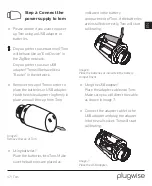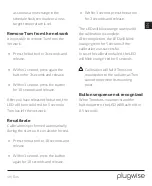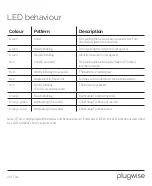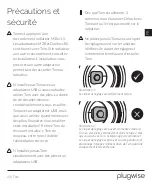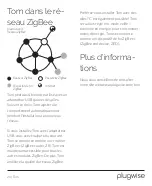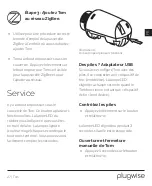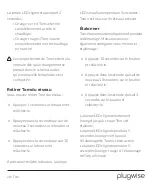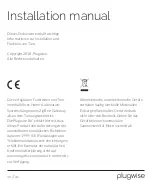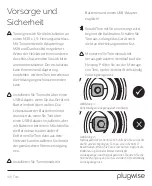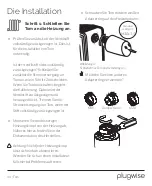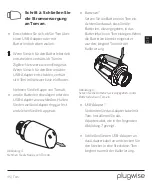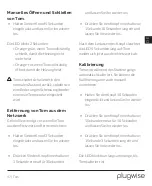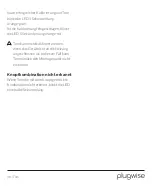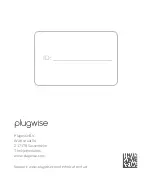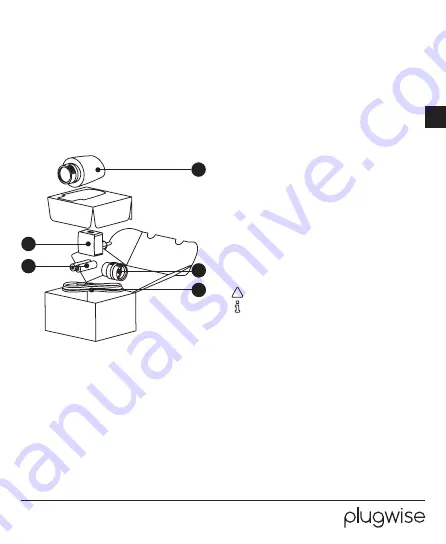
DE
31 | Tom
Paketinhalt
1. Tom
2. Adapterringe
3. Adapterkabel
4. 2 AA-Batterien
5. USB-Adapter
Vorwort
Vor Ihnen liegt die Installationsanleitung
für Tom. Tom ist ein intelligenter
Heizungsknopf, den Sie in Ihrem
vorhandenen ZigBee-Netzwerk
installieren können (Home Automation
1.2).
Tom kommuniziert nach dem offenen
ZigBee-Standard „Home Automation
1.2“. Prüfen Sie vorab, wie Sie Tom in Ihr
System integrieren müssen. Verwenden
Sie hierzu die Anleitung des Gateways,
bei dem Sie Tom anmelden möchten.
Symbole:
Achtung, Hinweis!
Tipp
Diesen Schritt müssen Sie ausführen
•
1
5
4
2
3